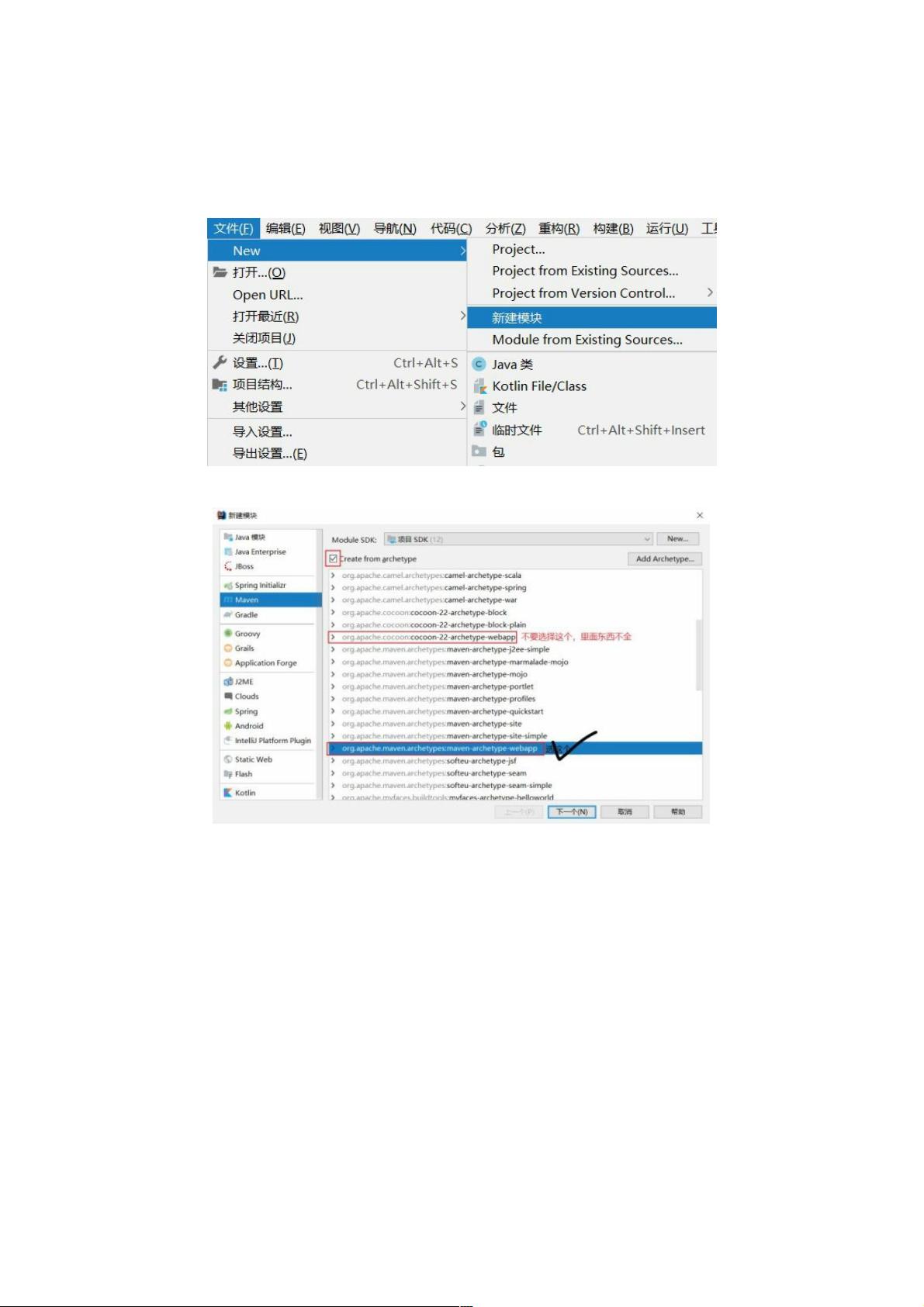IDEA创建Maven JavaWeb工程及配置步骤
39 浏览量
更新于2024-09-09
1
收藏 981KB PDF 举报
"idea中创建maven的Javaweb工程并进行配置的详细步骤与注意事项"
在IntelliJ IDEA(idea)中创建一个基于Maven的Java Web工程,需要遵循一系列配置步骤。首先,我们需要创建一个新的模块。在IDEA中,选择"File" -> "New" -> "Module"。接着,选择"Maven"作为模块类型,并勾选"Create from archetype",然后选取"webapp"骨架,这是用于Java Web项目的标准骨架。
在创建过程中,我们需要设定项目的Group ID和Artifact ID。Group ID通常代表组织或公司的域名倒序,Artifact ID则是项目的名字,建议保持与模块名称一致。此外,填写Maven的版本信息,以及设置模块的名称和存放路径。
创建完成后,可能会遇到项目构建速度慢的问题,这通常是由于Maven首次下载依赖较慢导致的。可以通过配置Maven的本地仓库或者使用代理来加快下载速度。如果需要,可以在pom.xml文件中添加相关的Maven插件或依赖,比如Tomcat7插件,以便于在IDEA中直接运行和调试Web应用。
在项目结构中,需要确保在"main"目录下有一个"java"源代码目录。然后,将这个"java"目录标记为"Sources Root",这样才能被IDE识别为源码目录。接着,创建相应的Java包,并在其中编写Servlet。值得注意的是,初次创建时,IDEA可能无法直接创建Servlet,需要进行额外的配置,例如安装JSP和Servlet支持插件。
一旦这些问题得到解决,就可以在IDEA中顺利创建和使用Servlet了。对于Tomcat的运行,可以在IDEA的"Run"菜单中选择"Edit Configurations",添加一个新的Tomcat Server配置,指定Tomcat安装路径,并配置好上下文路径和端口。完成后,即可通过IDEA直接启动和调试Tomcat服务器,运行Java Web项目。
总结来说,创建和配置Maven的Java Web工程在IDEA中涉及到的主要步骤包括:选择正确的模块类型和骨架、设置项目属性、配置Maven依赖、调整项目结构、解决创建Servlet的问题以及设置Tomcat运行配置。这些步骤有助于开发者快速建立并运行Java Web应用,提高开发效率。
2023-02-23 上传
2016-09-03 上传
2020-08-27 上传
2020-08-29 上传
点击了解资源详情
2023-05-31 上传
2023-10-16 上传
2023-03-16 上传
weixin_38548507
- 粉丝: 5
- 资源: 961
最新资源
- 火炬连体网络在MNIST的2D嵌入实现示例
- Angular插件增强Application Insights JavaScript SDK功能
- 实时三维重建:InfiniTAM的ros驱动应用
- Spring与Mybatis整合的配置与实践
- Vozy前端技术测试深入体验与模板参考
- React应用实现语音转文字功能介绍
- PHPMailer-6.6.4: PHP邮件收发类库的详细介绍
- Felineboard:为猫主人设计的交互式仪表板
- PGRFileManager:功能强大的开源Ajax文件管理器
- Pytest-Html定制测试报告与源代码封装教程
- Angular开发与部署指南:从创建到测试
- BASIC-BINARY-IPC系统:进程间通信的非阻塞接口
- LTK3D: Common Lisp中的基础3D图形实现
- Timer-Counter-Lister:官方源代码及更新发布
- Galaxia REST API:面向地球问题的解决方案
- Node.js模块:随机动物实例教程与源码解析